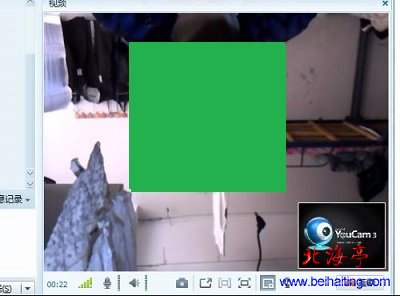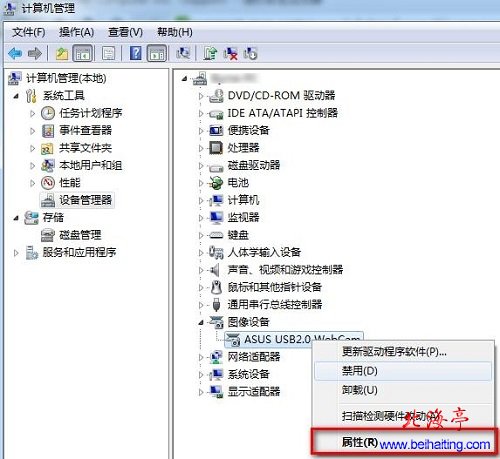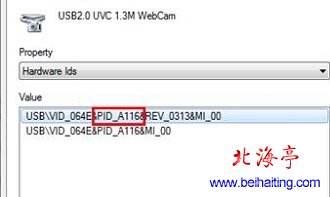|
电脑摄像头画面颠倒,电脑摄像头图像上下颠倒解决办法(含左右) 网友遇到了电脑摄像头图像颠倒的问题,这种情况一般发生在驱动程序发生错误,或者安装了不正确的驱动程序,下面我们以华硕笔记本电脑为例,很朋友们分享下,解决摄像头画面颠倒问题的解决办法,同样适用于台式机,和其他品牌摄像头,不过山寨版摄像头能不能用就不好说了,因为问题的关键在于安装正确的驱动程序(没丢驱动安装盘应该没问题),下面是解决问题的步骤!
第一步、找到摄像头驱动程序序号(非品牌摄像头可忽略这一步,直接到第二步) 步骤一、打开设备管理器,找到并对着摄像头,单击鼠标右键,菜单中选择“属性”
步骤二、在摄像头属性界面,点击“详细信息”选项卡,找到“硬件ID”,复制中间的“PID”,这里是PID_A1168,主意好您自己的
步骤三、登陆硬件官方网站,根据电脑型号和PID值,找到争取的驱动程序,下载保存好 第二步、返回设备管理器,对着摄像头驱动单击鼠标右键,菜单中选择“卸载” 第三步、重启电脑,打开刚才保存好的驱动程序,重新安装正确的驱动程序! 温馨提示:非品牌摄像头使用随机附带安装光盘安装! 电脑摄像头画面颠倒的问题实际上就是一个驱动程序的问题,电脑摄像头图像上下颠倒解决办法(含左右)就是根据这个原因给出大家建议的! (责任编辑:IT信息技术民工) |